Alterar o tempo de verificação automática para enviar e-mails recebidos no Outlook
Miscelânea / / February 15, 2022

Com que frequência você acessa sua conta de e-mail e verifica se há novos e-mails? Para mim, é como a cada 5 minutos (certo, eu definitivamente pretendo comprar o livro ‘The Email Addict’s Guide to Life’ depois de terminar este post). E, como eu uso o MS Outlook como meu cliente de e-mail da área de trabalho, configurei-o para sincronizar automaticamente com minhas contas a cada 5 minutos.
Por padrão, a ferramenta está configurada para enviar e receber e-mails a cada 30 minutos. Se você não preferir assim, continue lendo e saiba como alterar as configurações.
Dica legal: Você é um usuário do Windows Phone 8? Aprender como configurar e gerenciar a sincronização de e-mail em seu dispositivo.
Etapas para alterar o intervalo de tempo de recebimento de envio no MS Outlook
Vamos usar o MS Outlook 2013 para demonstração neste tutorial. Os passos são mais ou menos os mesmos em todas as versões anteriores.
Passo 1: Navegue até a visualização dos bastidores clicando em Arquivo.
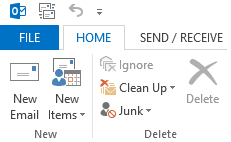
Passo 2: No painel esquerdo da visualização dos bastidores, clique em
Opções. Isso vai abrir o Opções do Outlook janela modal.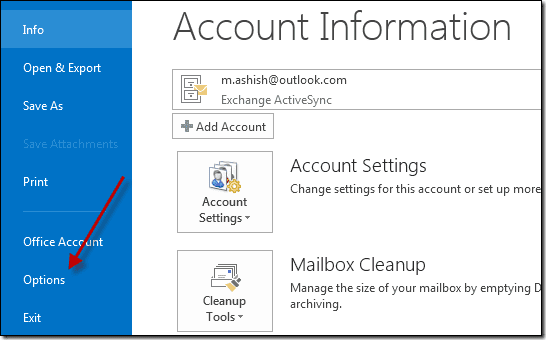
Etapa 3: Você verá um menu alinhado à esquerda. Clique em Avançado.
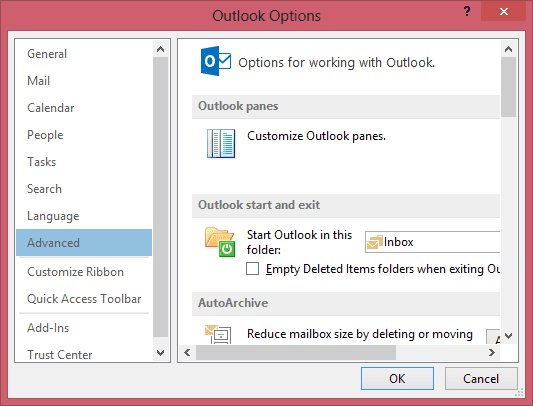
Passo 4: Role para baixo, até ver o enviar e receber seção no painel direito da janela.
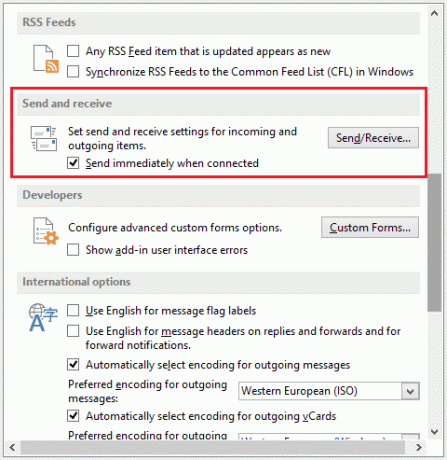
Observação: Verificando Envie imediatamente quando conectado significa que quando você estiver conectado à internet, a regra de intervalo de tempo não se aplicará às mensagens que você enviar para fora do seu sistema. Estará sempre ativo para enviar.
Etapa 5: Clique no Enviar receber botão para iniciar Grupos de envio/recebimento janela. Como alternativa, você pode pular todos os itens acima e usar Ctrl + Alt + S para abrir esta janela diretamente.
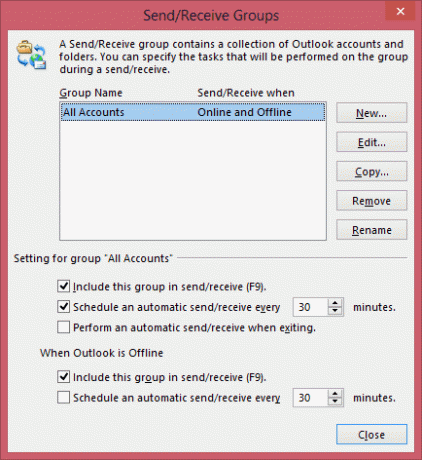
Etapa 6: Selecione o grupo para o qual deseja fazer a alteração. Um grupo é definido pelo conjunto de contas vinculadas a ele. Todas as contas grupo existe por padrão e tem todas as contas nele. Você pode criar seus próprios grupos e escolher quais contas fazem parte dele.
Primeira coisa, Agende um envio/recebimento automático a cada N minutos caixa deve ser marcada. Ele também tem uma versão para configurações offline e espero que você possa entender isso.
Faça as alterações de intervalo de tempo como achar melhor.
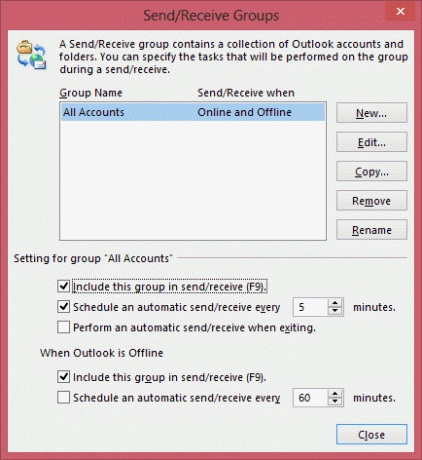
Você deve ter notado que eu Incluir este grupo no envio/recebimento (F9) verificado. Isso significa que, a qualquer momento, posso simplesmente acertar F9 e sincronizar todas as contas ad-hoc (independentemente do intervalo de tempo). As opções de interface do usuário para o mesmo são mostradas na imagem abaixo.
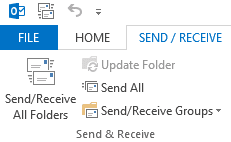
Conclusão
Se você não é um usuário do MS Outlook, você tem um motivo agora. Isso torna o processo de sincronização verdadeiramente automático e também com frequência definida pelo usuário. Além disso, as notificações da área de trabalho funcionam como interrupções maravilhosas para ajudá-lo a ficar sempre atualizado sobre seus e-mails.
Última atualização em 02 de fevereiro de 2022
O artigo acima pode conter links de afiliados que ajudam a dar suporte ao Guiding Tech. No entanto, isso não afeta nossa integridade editorial. O conteúdo permanece imparcial e autêntico.



